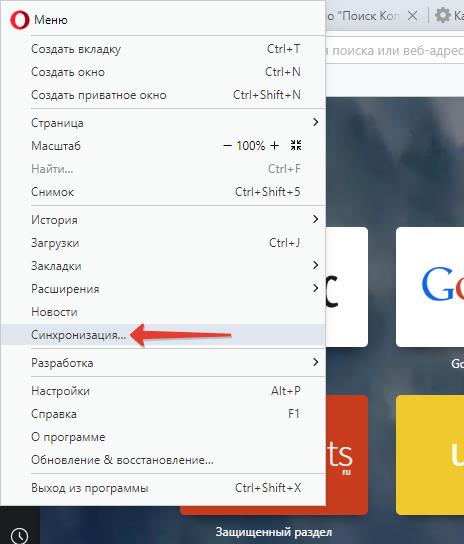Как копировать данные в Opera для переноса
Как копировать данные в Opera для переноса
Во всех популярных браузерах есть возможность переносить некоторые данные из одного браузера в другой. Например, можно экспортировать следующее: настройки, закладки, избранное, пароли, файлы cookie, историю посещений.
Опера не исключение, в ней тоже есть функции экспорта и импорта данных.
Далее рассмотрим, как ими пользоваться.
Как скопировать данные (в) из Оперы
Чтобы копировать данные из или в Opera нужно:
- Открыть браузер Opera;
- Перейти в закладки, нажав сочетание клавиш Ctrl+Shift+B, либо – кликнув по значку сердечка ❤ в левой боковой панели;
- Внизу, в левой боковой колонке будет кнопка «Экспорт/импорт».
Экспорт – перенос данных из Оперы в другой браузер или в новую Оперу.
Импорт – копировать данные из другого браузера в Opera.
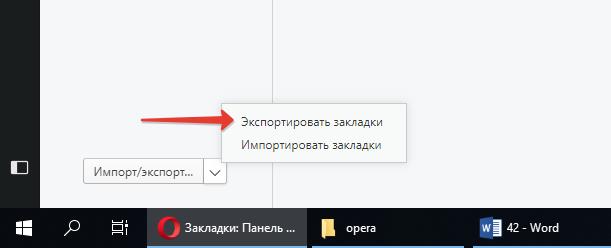
- При нажатии на «Экспортировать» появится форма, в которой будет предложено сохранить файл с закладками.
- При нажатии «Импортировать» откроется окно, в котором необходимо указать из какого браузера будет осуществляться перенос, а также можно выбрать файл из которого будут копироваться данные.
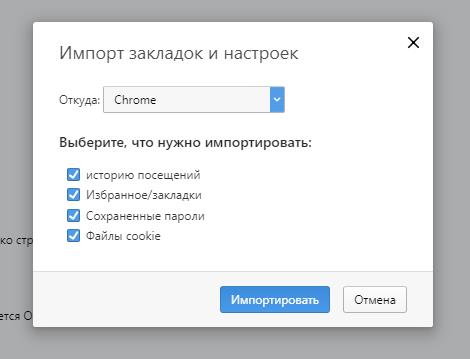
Синхронизация в Opera
Кроме того, если нужно перенести данные из Оперы в Оперу на другом компьютере или телефоне, то можно воспользоваться полезной функцией «Синхронизация».
При синхронизации создается один общий аккаунт для всех устройств. При внесении каких-либо изменений пользователем на одном из устройств, данные будут автоматически изменяться и на других.
Найти функции можно в меню Оперы, расположенном в левом верхнем углу экрана браузера.
Не нашли ответ на свой вопрос? Тогда воспользуйтесь формой поиска: